L'opération d'attente a chronométré lors de l'ouverture des images dans Windows 10 Fix
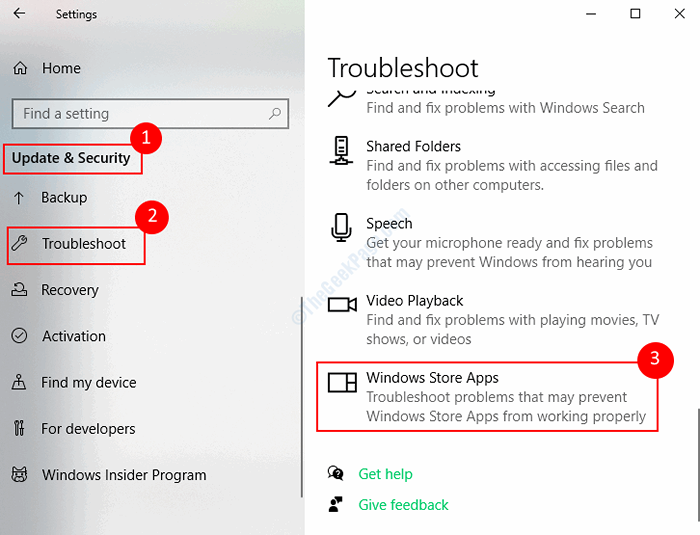
- 3690
- 25
- Thomas Richard
Windows Photos est une application décente pour afficher des images sur l'ordinateur. Cependant, certains utilisateurs signalent qu'ils ne sont pas en mesure de démarrer l'application, et ils obtiennent une erreur qui dit L'opération d'attente a chronométré lors de l'ouverture des images. Ce problème se produit principalement lorsqu'il y a une exception de demande non perdue lors de l'exécution de la demande de l'utilisateur dans le système d'exploitation.
Dans certains cas, le redémarrage de File Explorer par Windows Task Manager ou le redémarrage de l'ordinateur résout l'erreur. Mais, dans la plupart des cas, l'erreur persiste. Nous avons rassemblé des solutions pour cette erreur pour vous aider. Suivez ces solutions pour faire disparaître vos erreurs.
Table des matières
- Solution 1 - Exécutez le dépanneur
- Solution 2 - Service de redémarrage
- Solution 3 - Dépannage dans Clean Boot
Solution 1 - Exécutez le dépanneur
Le dépannage Windows est un excellent outil qui facilite la résolution des erreurs en un seul clic. Suivez les étapes ci-dessous pour exécuter le dépannage de l'application Photos.
Étape 1: Appuyez sur le les fenêtres bouton et cliquez sur le Engrenage bouton pour ouvrir le sétage appliquer.
Étape 2: Dans la fenêtre des paramètres, sélectionnez Mise à jour et sécurité et puis Dépanner option.
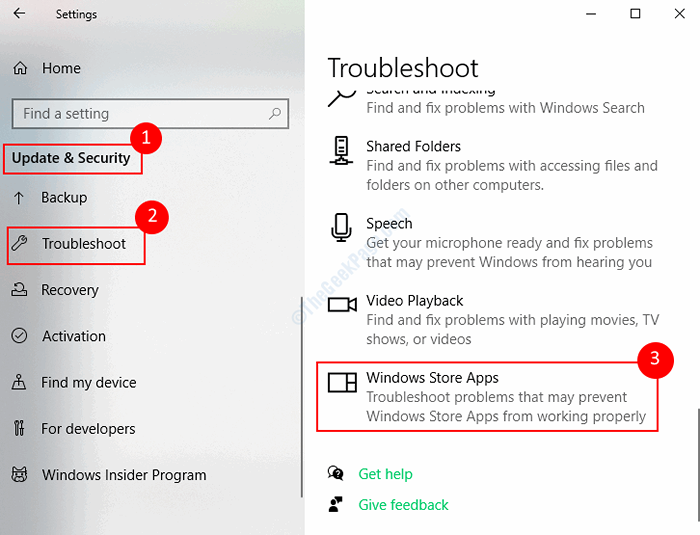
Étape 3: Faites défiler vers le bas pour localiser Applications Windows Store, Sélectionnez-le, puis cliquez sur le bouton Exécuter le bouton Dépanneur.
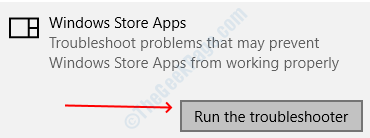
Attendez la fin du diagnostic, puis vérifiez si l'application Windows Photos fonctionne bien.
Solution 2 - Service de redémarrage
Le service de transfert intelligent (bits) de fond est responsable de la communication et du transfert de données entre le client et le serveur, il fournit également les informations nécessaires à propos de la même. L'erreur auquel vous êtes confrontée peut être due à un problème dans ce service.
Afin de résoudre le problème, vous devez redémarrer le service de bits, suivez les étapes ci-dessous pour la redémarrer.
Étape 1: Ouvrez la boîte de course en appuyant sur Windows + R, taper prestations de service.MSC et appuyez sur Entrée. Il ouvrira la fenêtre des services.
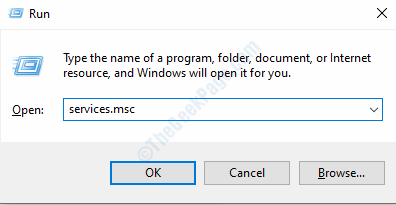
Étape 2: Dans la fenêtre des services, trouvez Contexte du service de transfert intelligent (Bits), cliquez avec le bouton droit sur lui et sélectionnez Arrêt.
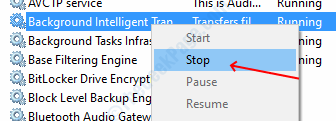
Étape 3: Cliquez avec le bouton droit sur le service de bits et sélectionnez le Commencer option.
Fermez la fenêtre des services et vérifiez que vous pouvez exécuter des photos correctement.
Solution 3 - Dépannage dans Clean Boot
Clean Boot est équivalent au mode sûr qui était disponible dans les versions Windows antérieures. Dans Clean Boot, votre ordinateur commence par un nombre minimal de programmes et de conducteurs, il est donc facile de résoudre le problème auquel vous êtes confronté. La plupart de nos utilisateurs ont résolu avec succès de nombreux problèmes en exécutant le dépannage dans le mode de démarrage propre. Suivez les étapes ci-dessous pour nettoyer votre ordinateur à démarrer votre ordinateur.
Étape 1: Appuyez sur Windows + R Pour ouvrir la boîte de course, tapez msconfig, et appuyez sur Entrée.
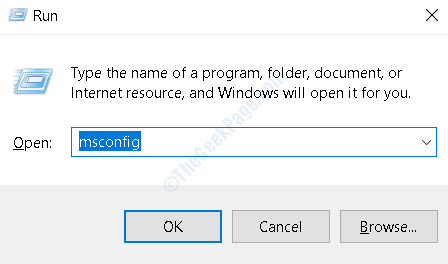
Étape 2: Allez au prestations de service Onglet dans la fenêtre ouverte. Cochez la case qui dit cacher tous les services Microsoft puis cliquez sur Désactiver tous les bouton.
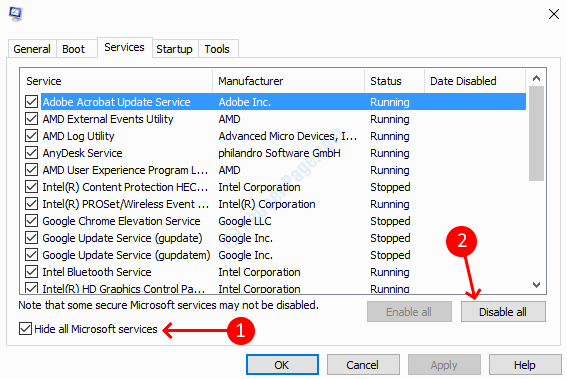
Étape 3: Dirigez-vous vers le Commencez Onglet et cliquez sur le gestionnaire de tâches ouvert lien.
ÉTAPE 4: Désactiver Les programmes que vous pensez ne sont pas essentiels pour le système. Fermez le gestionnaire de tâches, puis cliquez D'accord Dans la fenêtre de configuration du système.

Étape 5: Redémarrez votre ordinateur et exécutez le dépanneur, comme mentionné dans la première méthode.
C'est tout, et nous espérons que ces solutions ont fonctionné pour vous. Laissez les commentaires ci-dessous si vous trouvez des difficultés concernant les étapes des méthodes.
- « Comment changer votre adresse IP dans Windows 10
- Désactiver voulez-vous permettre à cette page Web d'accéder à votre invite de presse-papiers dans Internet Explorer »

